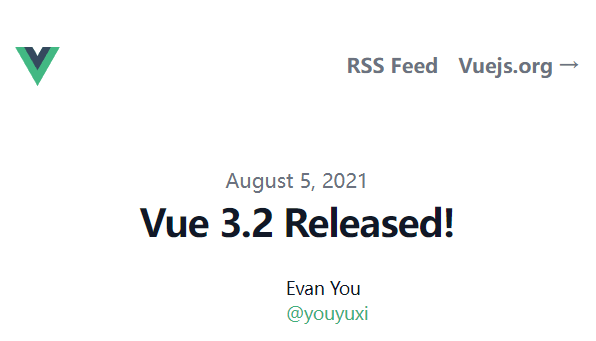Noiton 使用数据库的方式管理笔记的效果与简单使用教程
首先展示一下本文在 Notion 中的效果:
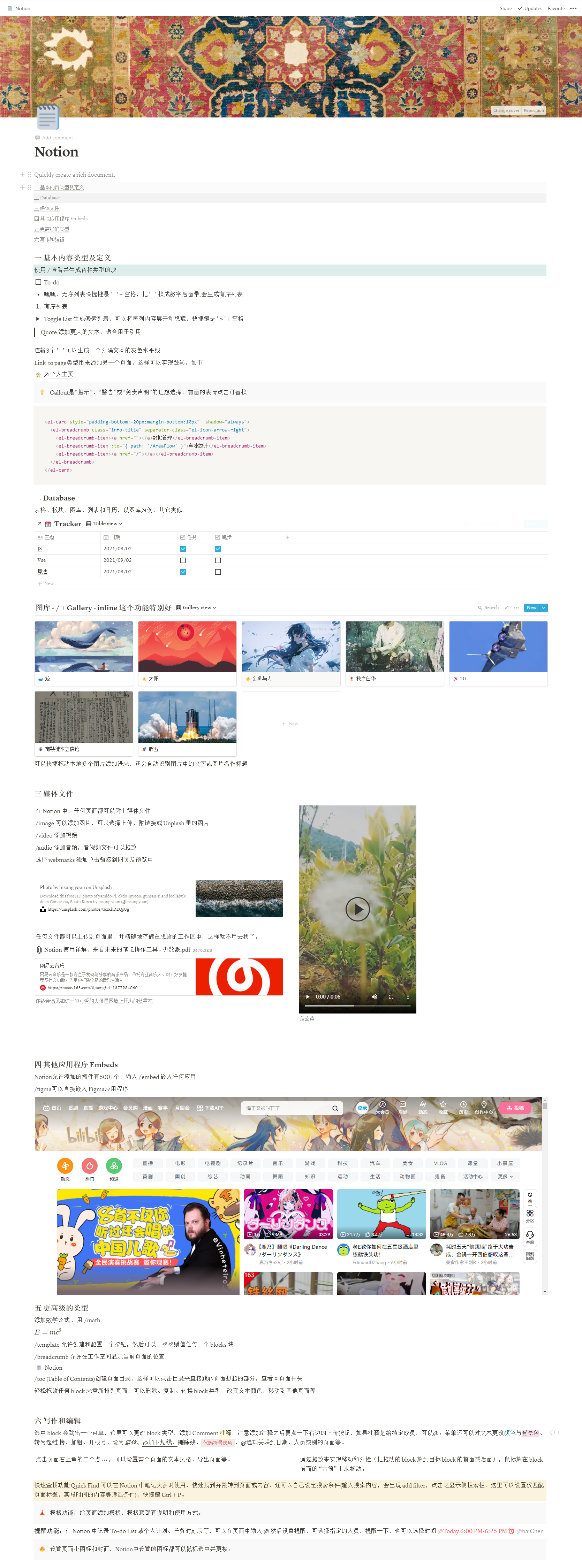
一 基本内容类型及定义
使用 / 查看并生成各种类型的块
- To-do
- 嘿嘿,无序列表快捷键是 ‘ - ‘ + 空格,把 ‘ - ‘ 换成数字后面带.会生成有序列表
- 有序列表
Toggle List 生成套索列表,可以将每列内容展开和隐藏,快捷键是 ‘ > ‘ + 空格
可展开或隐藏得内容
Quote 添加更大的文本,适合用于引用
连输3个 ‘ - ‘ 可以生成一个分隔文本的灰色水平线
Link to page类型用来添加另一个页面,这样可以实现跳转,如下
Callout是“提示”、“警告”或“免责声明”的理想选择,前面的表情点击可替换
1 | <el-card style="padding-bottom:-20px;margin-bottom:10px" shadow="always"> |
二 Database
表格、板块、图库、列表和日历,以图库为例,其它类似
图库 - / + Gallery - inline 这个功能特别好
可以快捷拖动本地多个图片添加进来,还会自动识别图片中的文字或图片名作标题
三 媒体文件
在 Notion 中,任何页面都可以附上媒体文件
/image 可以添加图片,可以选择上传、附链接或 Unplash 里的图片
/video 添加视频
/audio 添加音频,音视频文件可以拖放
选择 webmarks 添加单击链接到网页及预览中
Photo by insung yoon on Unsplash
任何文件都可以上传到页面里,并精确地存储在想放的工作区中,这样就不用去找了。
Notion 使用详解:来自未来的笔记协作工具 - 少数派.pdf
你终会遇见如你一般可爱的人像是围墙上开满的蓝雪花
蒲公英
四 其他应用程序 Embeds
Notion允许添加的插件有500+个,输入 /embed 嵌入任何应用
/figma可以直接嵌入 Figma应用程序
五 更高级的类型
添加数学公式 ,用 /math
$E = mc^2$
/template 允许创建和配置一个按钮,然后可以一次次赋值任何一个 blocks 块
/breadcrumb 允许在工作空间显示当前页面的位置
/toc (Table of Contents)创建页面目录,这样可以点击目录来直接跳转页面想起的部分,查看本页面开头
轻松拖放任何 block 来重新排列页面,可以删除、复制、转换 block 类型、改变文本颜色,移动到其他页面等
六 写作和编辑
选中 block 会跳出一个菜单,这里可以更改 block 类型,添加 Comment 注释,注意添加注释之后要点一下右边的上传按钮,如果注释是给特定成员,可以@。菜单还可以对文本更改颜色与背景色、转为超链 接、加粗、开根号、设为斜体、添加下划线、删除线、代码符号选项、**@**选项关联到日期、人员或别的页面等。
点击页面右上角的三个点 ··· ,可以设置整个页面的文本风格、导出页面等。
通过拖放来实现移动和分栏(把拖动的 block 放到目标 block 的前面或后面),鼠标放在 block 前面的 “六筒” 上来拖动。
快速查找功能 Quick Find 可以在 Notion 中笔记太多时使用,快速找到并跳转到页面或内容,还可以自己设定搜索条件(输入搜索内容,会出现 add filter,点击之显示侧搜索栏,这里可以设置仅匹配页面标题,某段时间的内容等筛选条件),快捷键 Ctrl + P。
模板功能:给页面添加模板,模板顶部有说明和使用方式。
提醒功能:在 Notion 中记录 To-do List 或个人计划、任务时刻表等,可以在页面中输入 @ 然后设置提醒,可选择指定的人员,提醒一下,也可以选择时间 September 10, 2021 6:00 PM-6:25 PM @baiChen
设置页面小图标和封面,Notion中设置的图标都可以鼠标选中并更换。